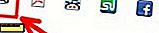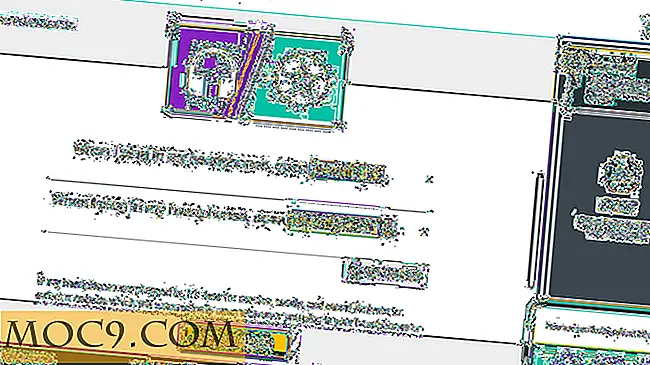Bỏ qua lỗi 'Cập nhật không áp dụng được cho máy tính của bạn' và cài đặt Windows 8.1 Preview
Bản phát hành Windows 8.1 Preview của Microsoft giải quyết một số vấn đề có người dùng bị lỗi của Windows 8 vì nó đã có sẵn, chẳng hạn như sự vắng mặt của nút Start và thực tế là hệ điều hành khởi động trên màn hình Bắt đầu thay vì màn hình nền. Nhưng nhiều người đã gặp sự cố khi cố gắng cài đặt phần mềm xem trước. Nếu bạn không thể cài đặt bản cập nhật Windows 8.1, đây là những gì bạn cần làm.
Thông báo lỗi thường gặp nhất sau thất bại khi cài đặt Windows 8.1 Preview là “Bản cập nhật không áp dụng cho máy tính của bạn.” Điều này là do phần mềm chỉ được cung cấp ở một số ngôn ngữ giới hạn và nếu bạn đang sử dụng một ngôn ngữ khác, bạn sẽ bị chặn cập nhật.

Nhưng đó không phải là kết thúc của câu chuyện. Không cần phải thay đổi ngôn ngữ máy tính của bạn; bạn sẽ cần thực hiện một số bước để bắt đầu và chạy. Việc cài đặt Windows 8.1 thường là quy trình gồm hai bước - cài đặt và cập nhật lên ứng dụng Store và sau đó tải xuống phần mềm Xem trước thông qua cửa hàng - nhưng có một vài giai đoạn bổ sung nếu bạn thấy rằng điều này là không thể.
Việc đầu tiên cần làm là lấy bản sao của tập tin cập nhật ban đầu. Hãy ghé thăm trang Xem trước Windows 8.1 và nhấp vào liên kết Tải xuống, tiếp theo là nút Nhận bản cập nhật .

Ban đầu, bạn nên lưu tệp cập nhật Windows 8.1 vào thư mục tải xuống thường xuyên của mình, nhưng trong bước tiếp theo, bạn nên di chuyển tệp đó sang nơi khác. Bạn sẽ phải loại bỏ các lệnh ở dòng lệnh, vì vậy bạn nên giữ tên càng ngắn càng tốt.
Đổi tên tệp bạn đã tải xuống thành “ 8.msu ”, tạo thư mục có tên “ 8 ” trong thư mục gốc của ổ C: \ và di chuyển hoặc sao chép tệp ở đó.

Nhấn phím Windows, gõ cmd và kích chuột phải vào biểu tượng Command Prompt trước khi nhấp vào nút " Run as administrator " ở dưới cùng của màn hình. Nếu hộp thoại User Account Control xuất hiện, nhấp “Yes” để tiếp tục.

Kiểu
Mở rộng –F: * c: \ 8 \ 8.msu C: \ 8 \
trước khi nhấn Enter.
Nội dung bạn nhập tiếp theo phụ thuộc vào phiên bản Windows 8 nào bạn hiện đang sử dụng. Nếu bạn đang làm việc với phiên bản 32 bit, hãy nhập
DISM.exe / Trực tuyến / Thêm gói /PackagePath:c:\8preview\Windows8-RT-KB2849636-x86.cab
và nhấn Enter.
Tuy nhiên, nếu bạn đã cài đặt phiên bản Windows 64 bit, hãy nhập
DISM.exe / Trực tuyến / Thêm gói /PackagePath:c:\8preview\Windows8-RT-KB2849636-x64.cab
trước khi nhấn Enter.
Người dùng Windows RT nên nhập
DISM.exe / Trực tuyến / Thêm gói /PackagePath:c:\8preview\Windows8-RT-KB2849636-arm.cab

Khi quá trình này hoàn tất, hãy khởi động lại máy tính của bạn. Khi Windows tải, một thông báo sẽ xuất hiện trên màn hình cung cấp cho bạn cơ hội để có được Windows 8.1 Preview.
Bạn sẽ nhận thấy rằng văn bản trong Cửa hàng đã trở nên hơi bị cắt xén, nhưng điều này là bình thường. Nhấp vào nút Tải xuống và bạn sẽ được hướng dẫn thông qua phần còn lại của quá trình.

Đừng quên rằng đây là phần mềm xem trước - nó không nhất thiết phải hoàn thành và không thực sự được cài đặt trên một máy tính cần thiết cho công việc hoặc các nhiệm vụ quan trọng khác. Một cái gì đó mà chắc chắn nên được lưu giữ trong tâm trí là khi bản phát hành cuối cùng của Windows 8.1 lượt truy cập các máy chủ tải về sau đó trong năm, sẽ không có đường dẫn nâng cấp. Để nâng cấp từ phiên bản xem trước lên phiên bản RTM, bạn sẽ phải cài đặt lại tất cả các ứng dụng của mình.